Win10系统作为当前最新的操作系统,随着功能的增加和兼容性的增强,越来越多的人投入到了win10的怀抱。一些用户为电脑重装win10系统后,却发现无法联网,这可怎么办呀?下面就让小编为大家带来重装win10系统后无法联网怎么回事。
1:首先来说说电脑重装系统后不能上网的原因:
其实,导致电脑重装系统上不了网的主要原因在于网卡驱动没有正常安装导致的,虽然很多系统镜像或者GHOST系统镜像中自带了很多网卡的驱动,但网卡品牌型号众多,并不是所有的系统镜像都包含了您电脑主板中的网卡驱动,当镜像中自带的网卡驱动与电脑主板中的不匹配时,就会出现驱动无法正常安装,最终无法正常上网。
2:重装系统后,如果无法上网,首先检查确认下网卡驱动是否正常,比如看下电脑桌面右下角的网络图标是否正常,进入设备管理器,看下有没网卡驱动,
3:如何查看设备管理器里面的网卡驱动是否正常(有问号和感叹号就是驱动不对) 在Windows10桌面,右键点击“此电脑”图标,在弹出菜单中选择“属性”菜单项。
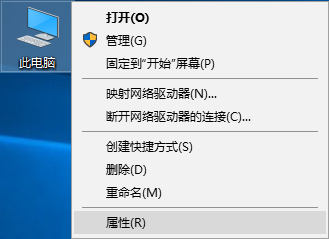
接着在打开的系统属性窗口中,点击“设备管理器”菜单项
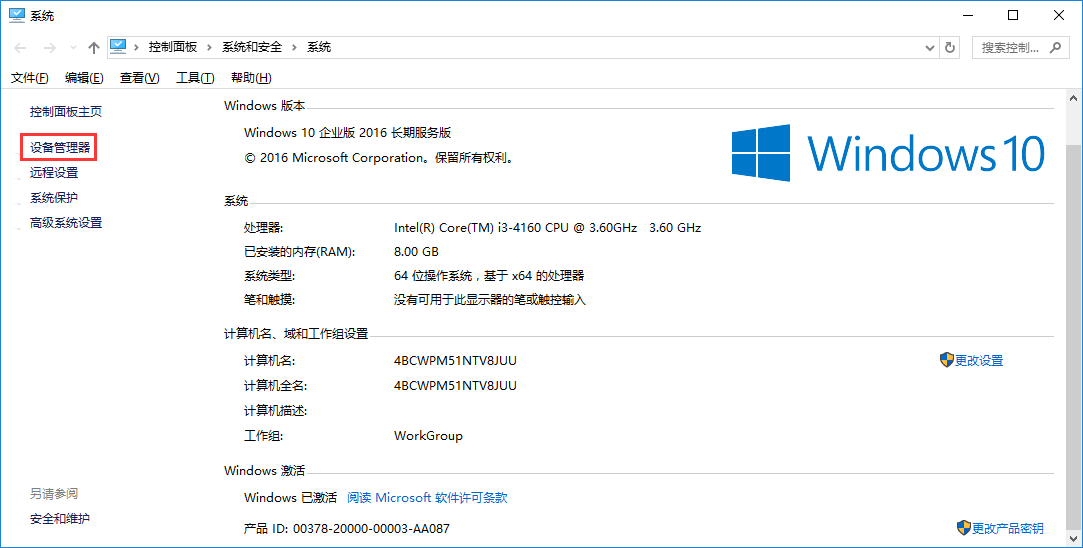
这时就可以打开Windows10的设备管理器窗口了,找到网络适配器点开
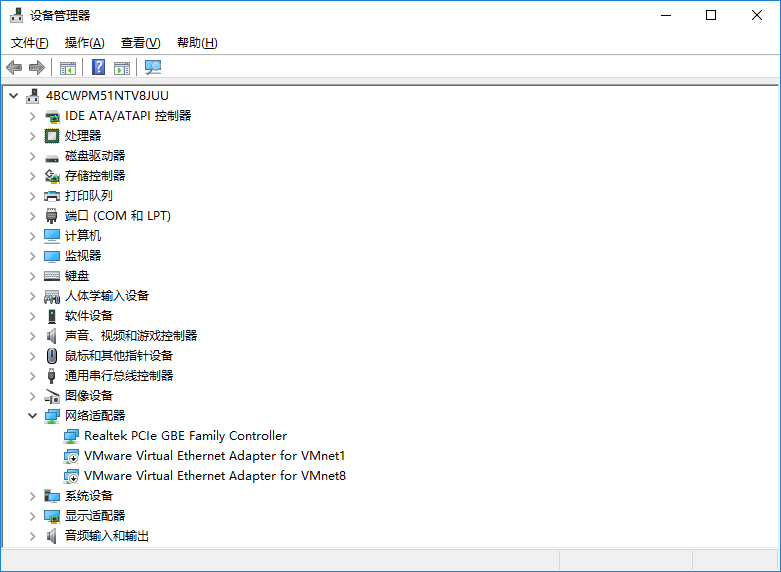
一般来说,如果您的电脑重装系统后,出现无法上网,一般都是网卡驱动不正常导致的,比如设备管理器中,找不到网络适配器或者有问号感叹号
4:对于这种情况,我们只要为电脑安装网卡驱动来解决,但由于目前没有网络,这个时候就需要在另一台能联网的电脑上,下载对应的驱动之后使用U盘传至这台电脑中,正确安装驱动后,重新启动电脑就可以联网了。
以上就是小编为大家带来的重装win10系统后无法联网怎么回事。电脑重装win10系统,建议通过韩博士装机大师来进行一键重装,重装过程会安装好驱动程序,避免重装系统出现各种问题。

